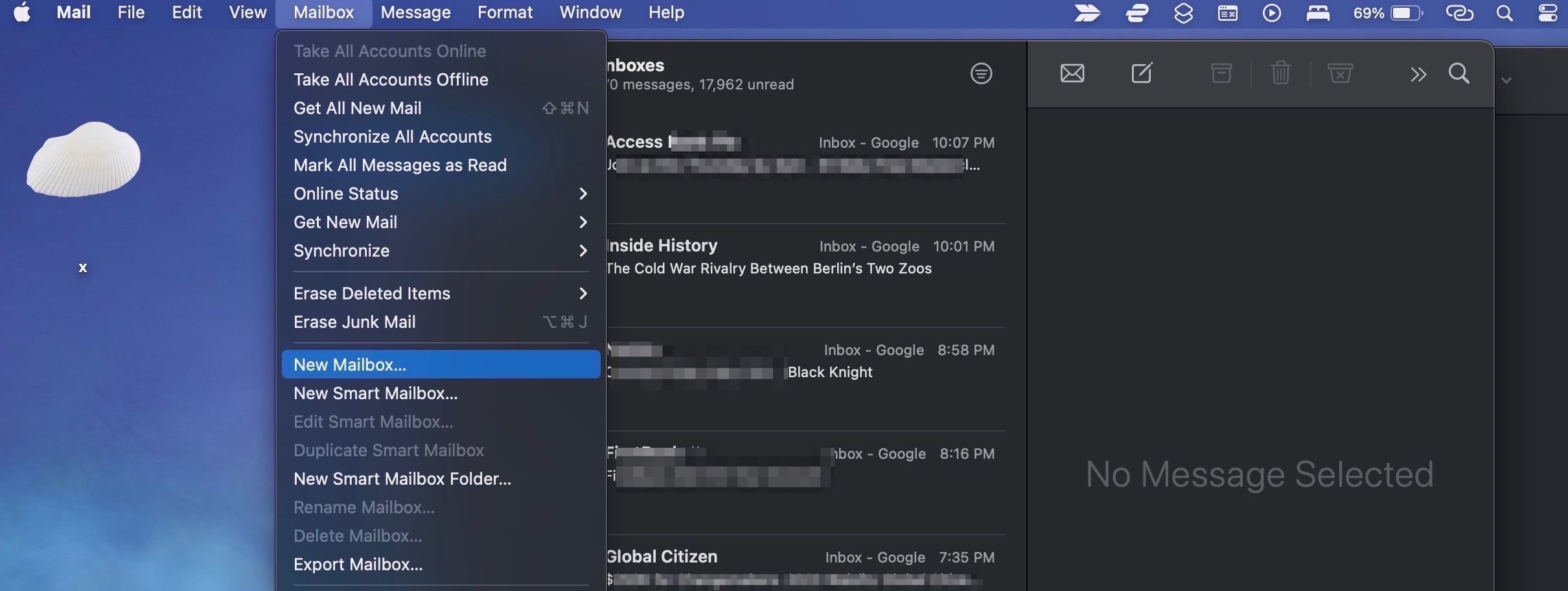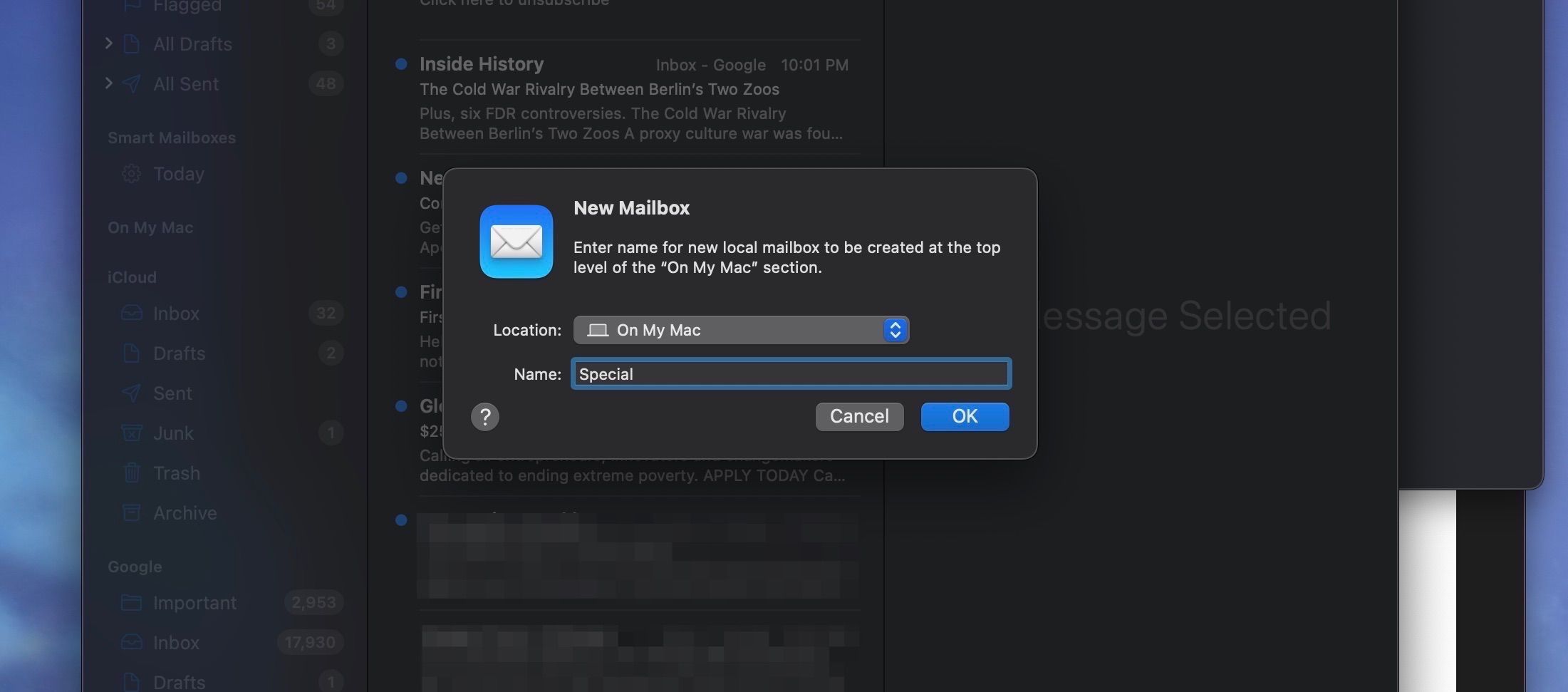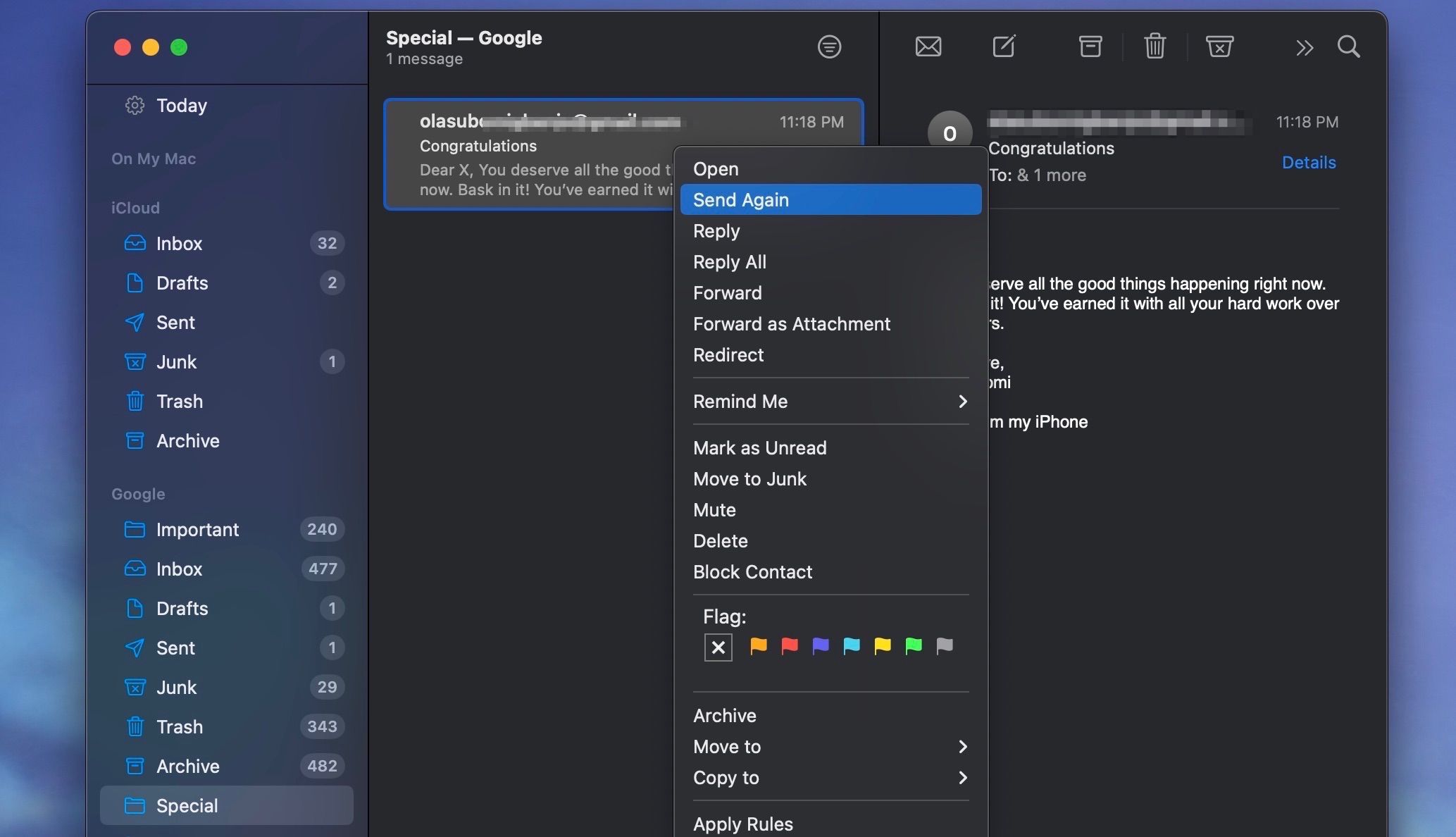Pour beaucoup d’entre nous, l’envoi d’e-mails fait partie intégrante de notre vie quotidienne. Nous utilisons principalement les courriels pour communiquer avec d’autres personnes, que ce soit au niveau professionnel, personnel ou les deux.
Si vous envoyez régulièrement des tonnes de courriels, vous savez à quel point il peut être fastidieux de taper ce qui semble être le même courriel encore et encore.
Heureusement, il existe un moyen de créer des modèles d’e-mails dans Apple Mail, ce qui vous évite de mettre en forme le même type d’e-mails à chaque fois que vous souhaitez les envoyer. Nous allons vous montrer comment faire.
Création d’un modèle d’e-mail
Dans l’application Mail d’Apple, vous pouvez créer des modèles d’e-mails à enregistrer et à utiliser lorsque vous devez envoyer des e-mails similaires à plusieurs destinataires. Voici comment créer un modèle d’e-mail dans Apple Mail sur un iPhone, un iPad ou un Mac.
Sur un iPhone ou un iPad
Tout d’abord, créez une nouvelle boîte aux lettres pour stocker votre modèle d’e-mail en suivant les étapes suivantes.
- Ouvrez l’application Mail, puis allez dans Boîtes aux lettres.
- Robinet Editer dans le coin supérieur droit, puis appuyez sur Nouveau Boîte aux lettres en bas à droite.
- Saisissez un nom pour la boîte aux lettres, puis tapez sur Emplacement de la boîte aux lettreset choisissez un emplacement pour la boîte aux lettres.
- Appuyez sur Enregistrer.
3 Images
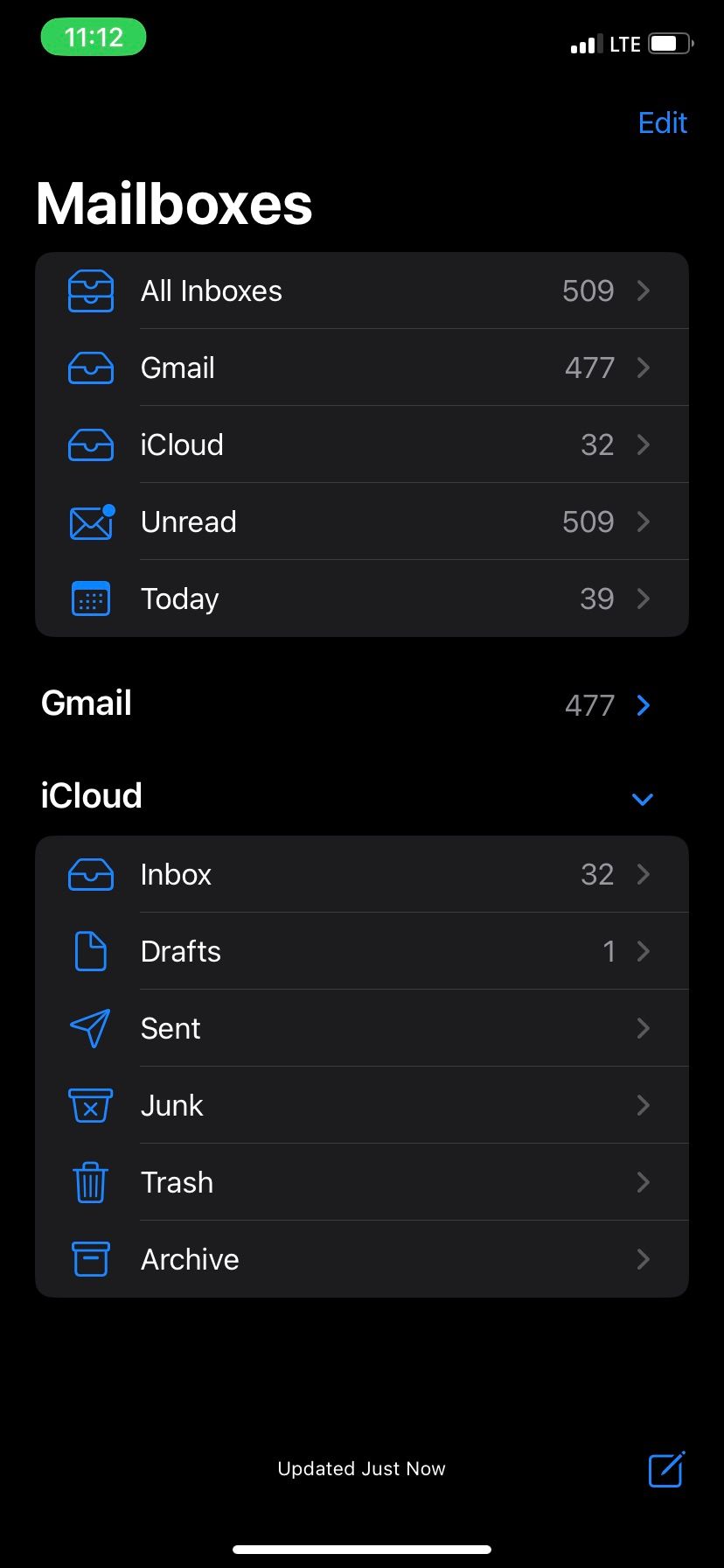
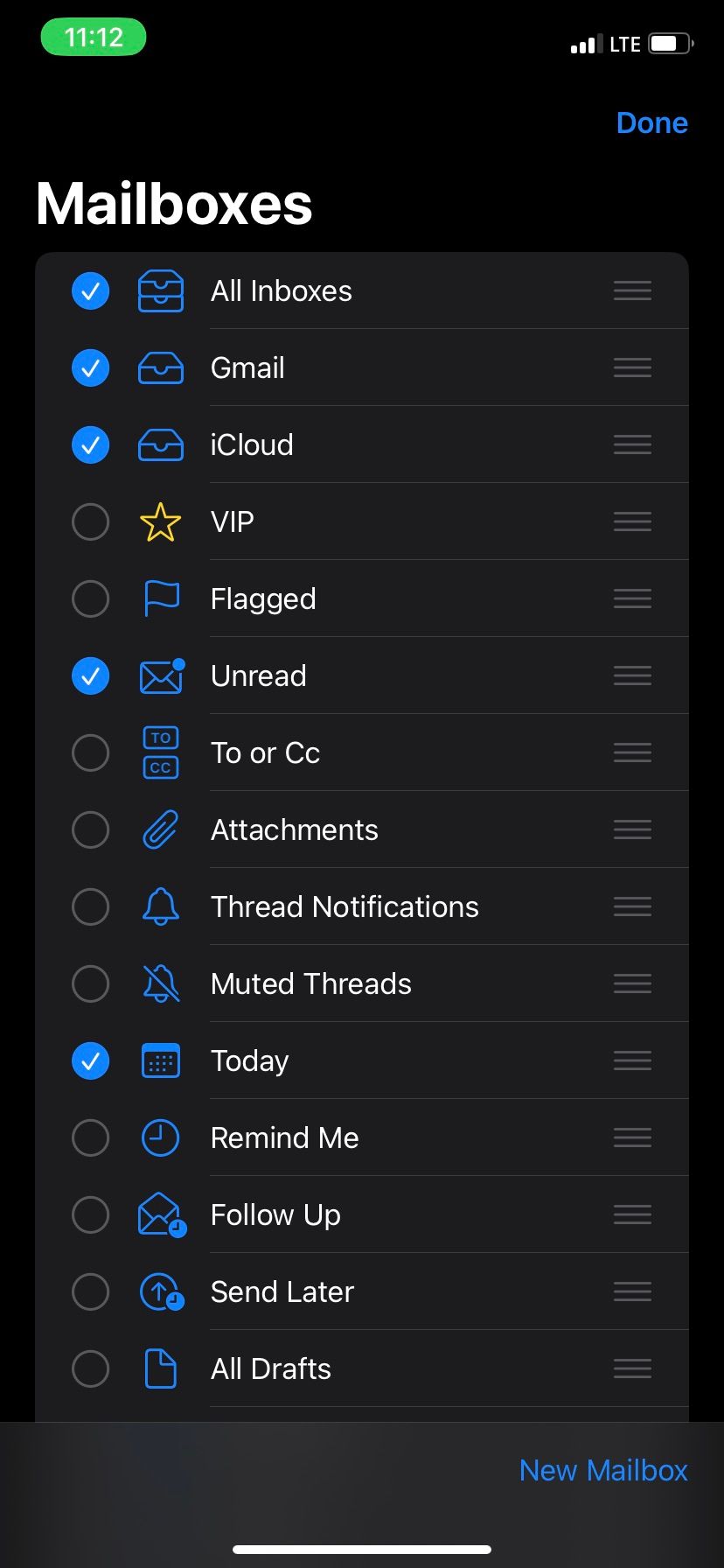
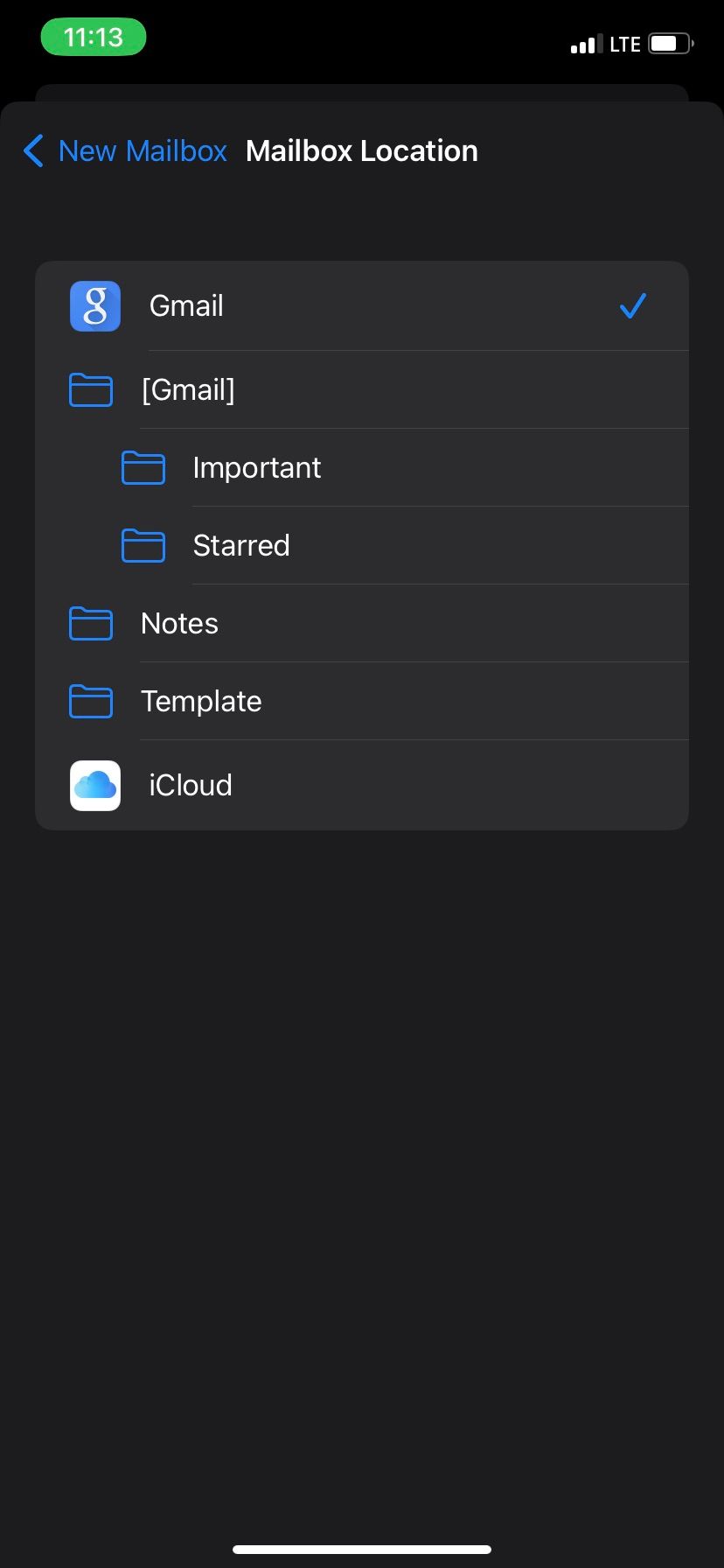
Après avoir créé une boîte aux lettres pour votre modèle, créez et formatez votre courriel en fonction de vos besoins, puis envoyez-vous le modèle par courriel.
Allez ensuite dans votre boîte de réception et faites un appui long sur l’e-mail. Sélectionnez Déplacer Message dans le menu contextuel, sélectionnez la boîte aux lettres modèle que vous avez créée, et l’e-mail y sera déplacé.
3 Images
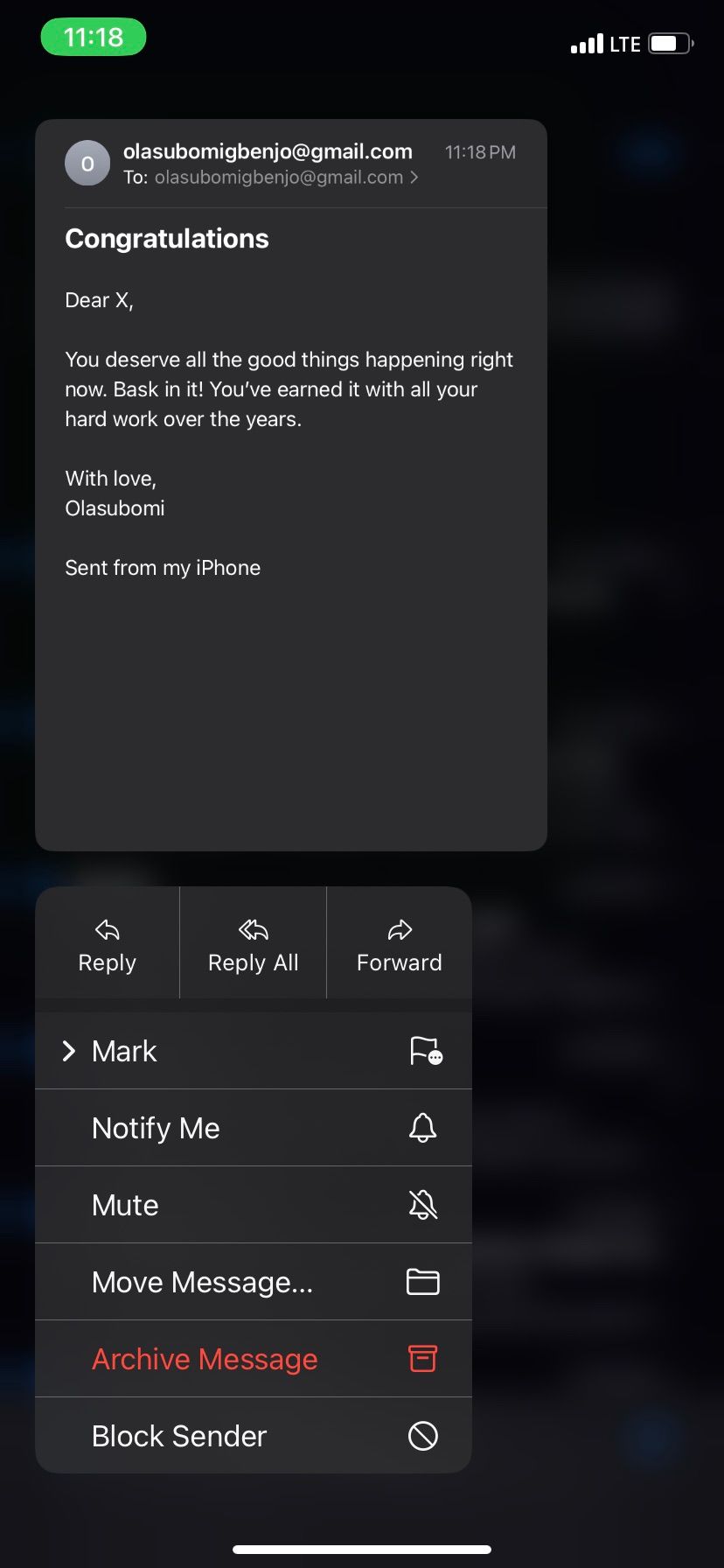
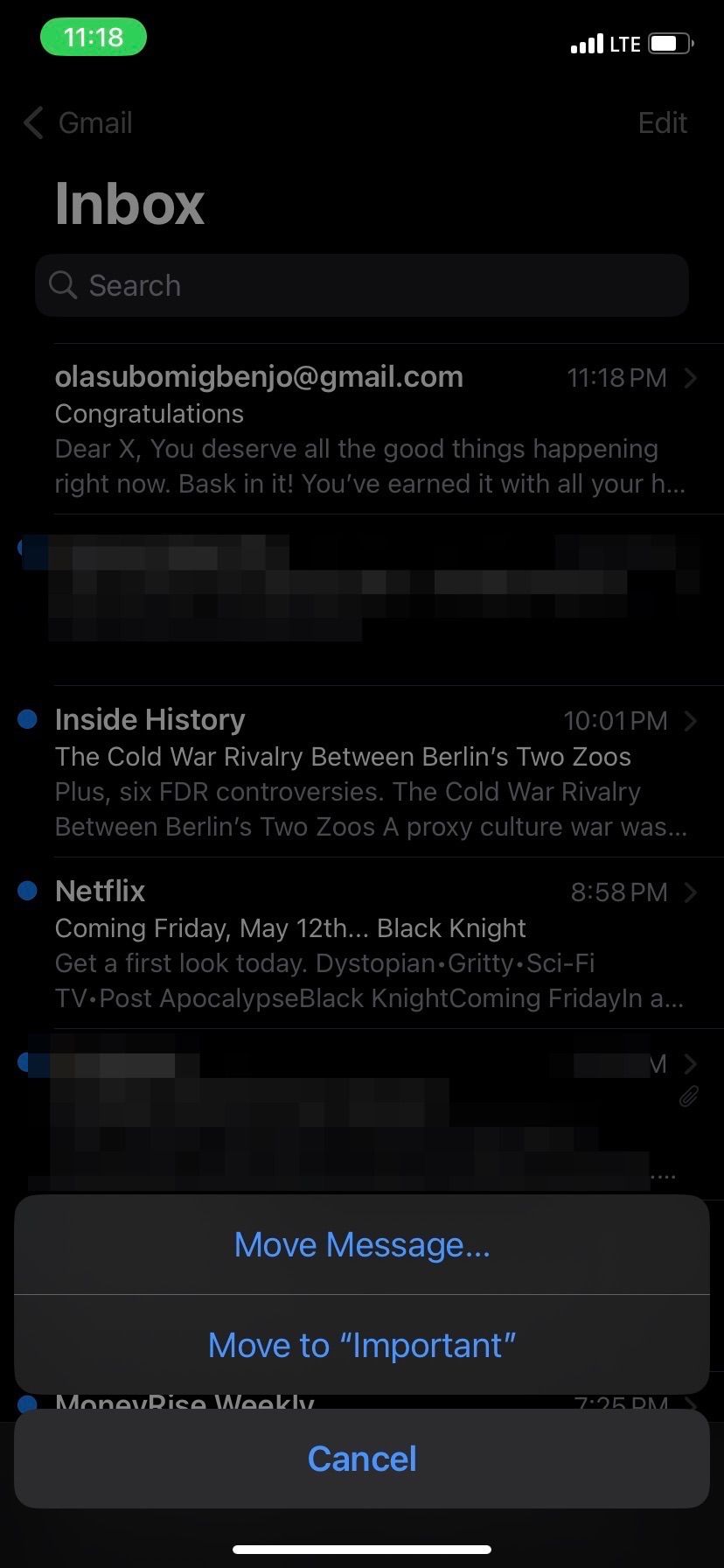
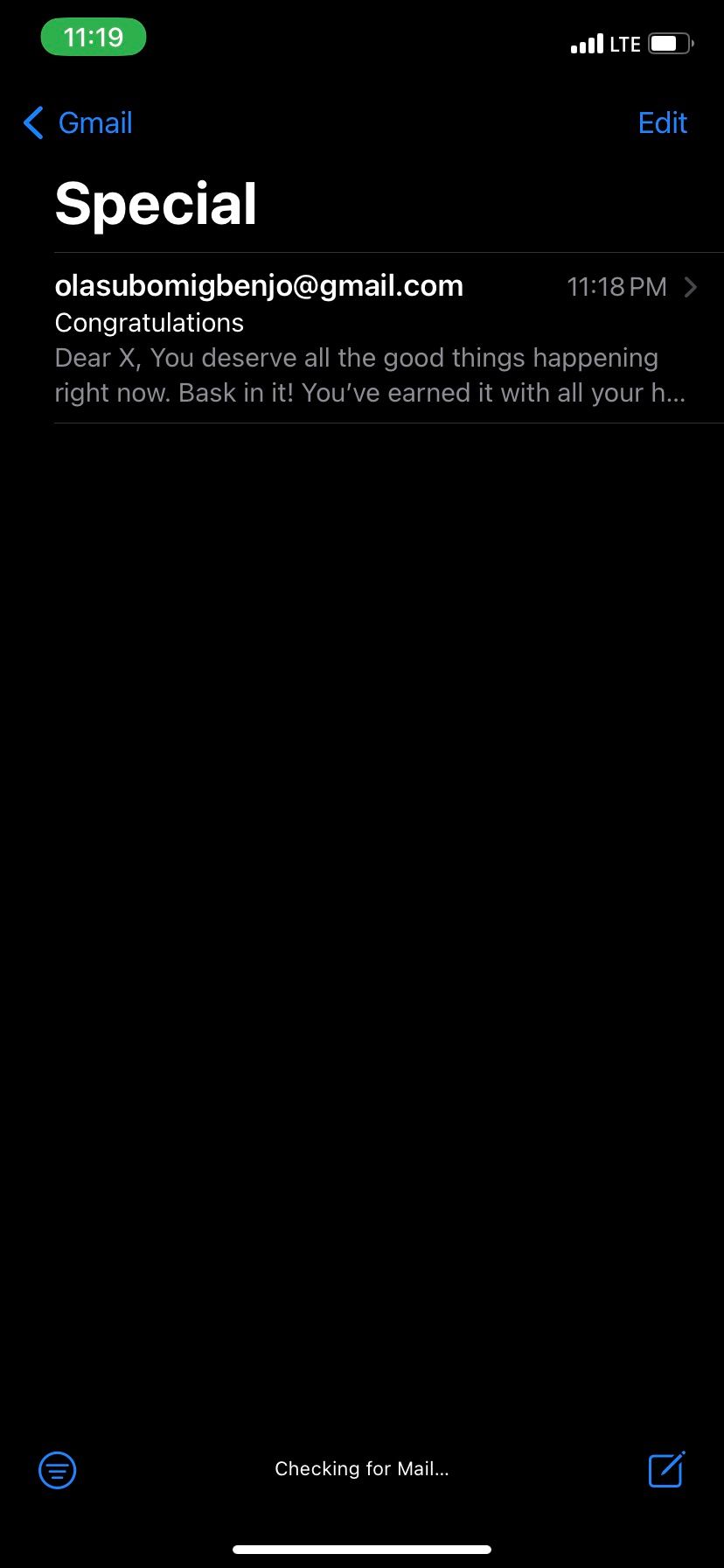
Sur un Mac
La création d’une boîte aux lettres dans Mail sur Mac est assez simple. Voici comment procéder.
- Ouvrez l’application Mail.
- Cliquez sur Boîte aux lettres dans la barre de menu, puis sélectionnez Nouveau Boîte aux lettres dans le menu déroulant.
- Nommez la boîte aux lettres et choisissez son emplacement.
- Cliquez sur OK.
Ensuite, créez et mettez en forme votre modèle d’e-mail. Suivez ensuite les étapes suivantes :
- Fermez le brouillon. Cliquez sur Enregistrer lorsque vous recevez une invite.
- Localisez l’e-mail dans Brouillons.
- Glisser-déposer à partir de Brouillons vers votre boîte aux lettres modèle dans la barre latérale de l’application Mail.
Si vous avez plusieurs boîtes aux lettres de modèles ou de nombreux modèles dans une boîte aux lettres et que vous souhaitez localiser rapidement le modèle dont vous avez besoin sans les parcourir, essayez nos conseils pour la recherche dans Apple Mail sur un Mac.
Utilisation d’un modèle d’e-mail
Après avoir créé votre modèle d’e-mail, vous voudrez l’utiliser selon vos besoins. Voici comment procéder sur un iPhone, un iPad ou un Mac.
Sur un iPhone ou un iPad
Voici comment utiliser votre modèle d’e-mail sur un iPhone ou un iPad.
- Ouvrez l’application Mail.
- Allez dans la boîte aux lettres modèle et tapez sur l’e-mail.
- Tapez sur l’icône Répondre au bas de l’écran, puis tapez sur Envoyer à nouveau.
- Maintenant, modifiez votre e-mail comme vous le souhaitez, ajoutez les destinataires et cliquez sur le bouton Envoyer bouton.
2 Images
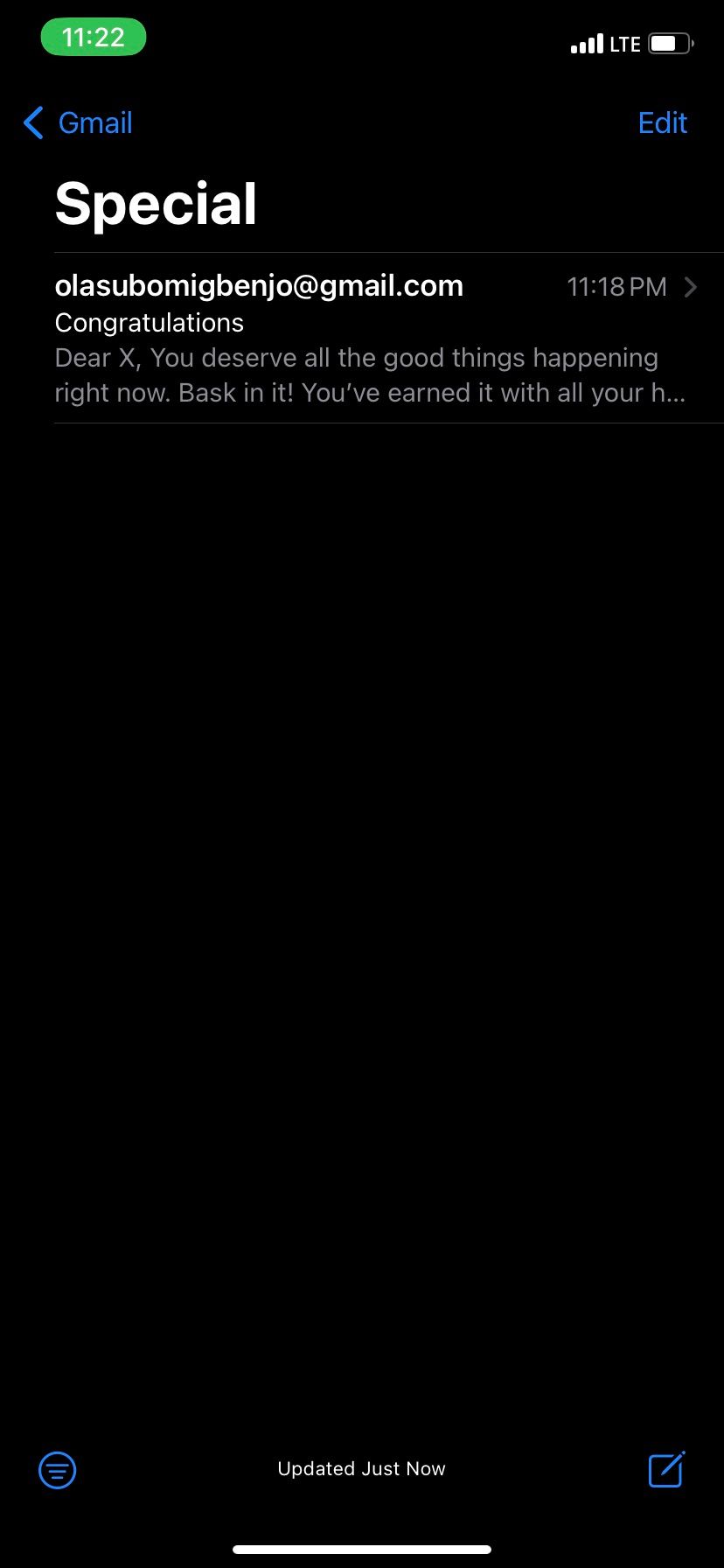
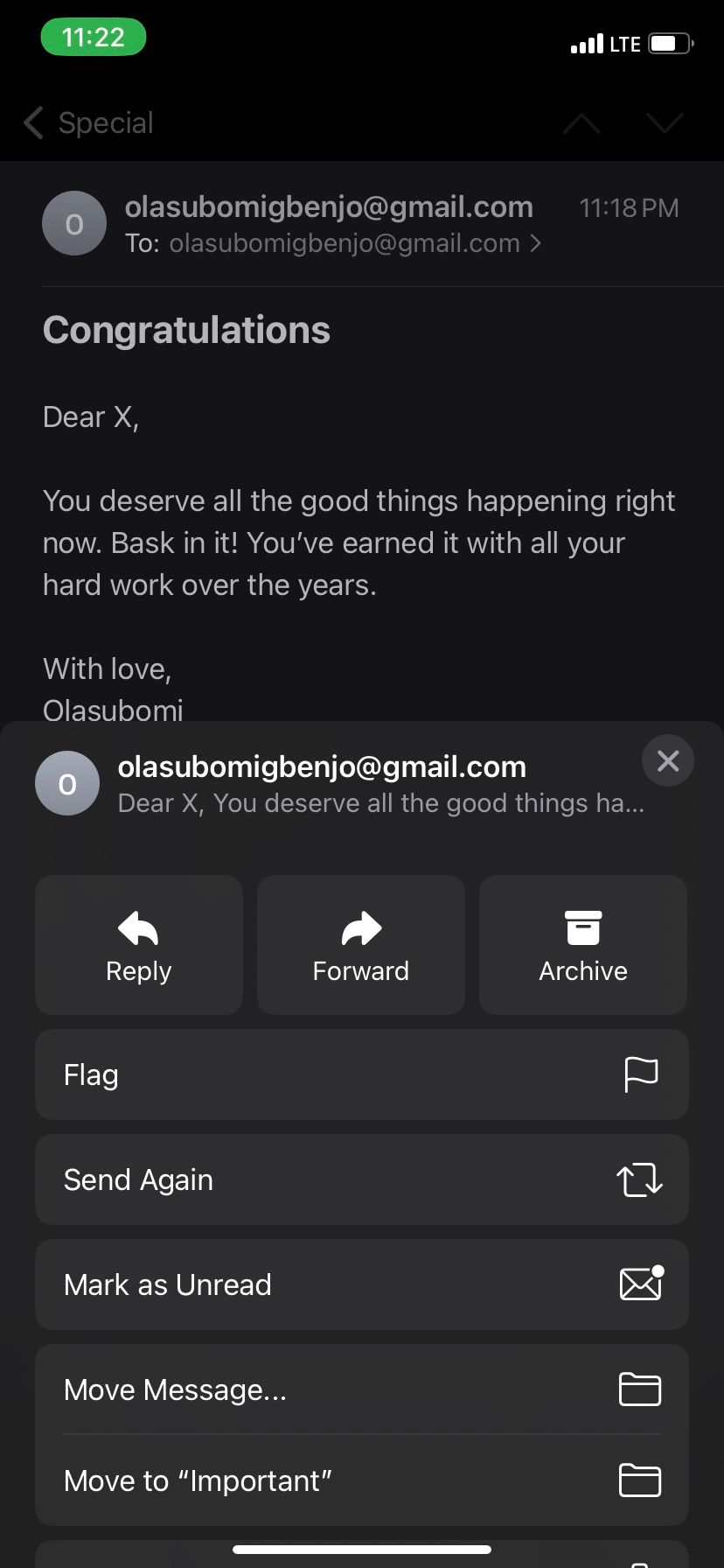
Sur un Mac
L’utilisation de votre modèle d’e-mail sur un Mac est tout aussi simple. Voici ce que vous devez faire :
- Ouvrez la boîte aux lettres du modèle dans Mail.
- Contrôle-cliquez sur votre modèle d’email, puis sélectionnez Envoyer Encore.
- Modifiez l’e-mail si nécessaire, puis envoyez-le.
Et voilà. Vous avez gagné du temps sur la mise en forme d’un e-mail à partir de zéro avec votre modèle personnalisé. Il vous suffit de le modifier et de cliquer sur Envoyer. Si vous rencontrez des problèmes lors de l’envoi d’un courrier électronique, nous vous proposons quelques étapes de dépannage pour qu’Apple Mail fonctionne à nouveau sur votre Mac.
Gagner du temps avec les modèles d’e-mails dans Apple Mail
La création de modèles d’e-mails peut rendre l’envoi d’e-mails plus efficace. Au lieu de taper à peu près le même courriel pour demander quelque chose, planifier une réunion ou féliciter un collègue, vous pouvez créer des modèles qui ne nécessiteront que quelques retouches avant d’être envoyés.
Vous gagnerez du temps et éviterez les problèmes de formatage. De plus, vous pouvez créer autant de modèles que vous le souhaitez dans l’application Mail et même les regrouper dans des boîtes aux lettres personnalisées.